Vienkāršākais veids, kā uzzīmēt anime acis

Uzziniet, kā zīmēt anime acis, sekojot mūsu detalizētajām instrukcijām un izpētot dažādas izteiksmes, lai jūsu mākslas darbi būtu dzīvīgāki.
Kad kādu laiku esam izmantojuši datoru, būs milzīgs daudzums nevēlamo failu un nevēlamo mapju. Šie faili aizņems vietu atmiņā, kā rezultātā dators darbosies lēnāk. Lai paātrinātu datora veiktspēju, EU.LuckyTemplates palīdzēs jums atrast labākos veidus, kā iztīrīt datorā esošos atkritumus.
Datora darba laikā, instalējot programmatūru, spēlējot spēles, atspiešot, saglabājot dokumentus, sērfojot tīmeklī... tiks ģenerēti atkritumi vai nevēlami faili. Laika gaitā nevēlamie faili palielināsies un aizņems vietu krātuvē, kā arī samazinās datora datu izguves ātrumu.
Tāpēc, redzot pazīmes, ka dators darbojas lēni vai diska ietilpība ir ievērojami samazināta, nekavējoties jādomā par datora miskastes iztīrīšanu. Šī datora tīrīšana jāveic reizi mēnesī vai biežāk tiem, kas bieži strādā ar datoru. Apskatīsim tālāk norādītās tīrīšanas metodes.
Pagaidu faili vienmēr ir tie faili, kas datorā aizņem visvairāk vietas. Tāpēc mums tie vispirms ir jāiztīra.
Vispirms atveriet palaišanas logu , dodoties uz Sākt -> ierakstot Palaist vai nospiežot Windows simbola taustiņu + R uz tastatūras. Pēc tam ierakstiet komandu %temp%un nospiediet taustiņu Enter .
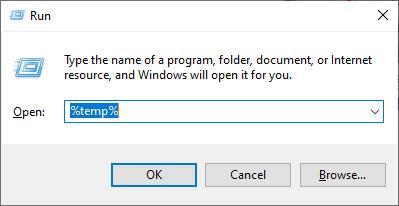
Parādīsies mape, kurā ir faili un pagaidu mape. Lai neatgriezeniski izdzēstu šos failus , jums vienkārši viss ir jāaptumšo (izmantojiet peli vai taustiņu Ctrl + A), pēc tam nospiediet pogu Dzēst (dzēst atkritnē) vai Shift + Delete .
Atkritnes dzēšana atkritnē ir pavisam vienkārša, mums vienkārši jāiet uz atkritni darbvirsmā un jāizdzēš tajā esošie faili.
Līdzīgi kā pagaidu failu dzēšanai, mums ir jāatver arī palaist logs. Bet pagaidām ierakstiet komandu Prefetchun pēc tam Enter .
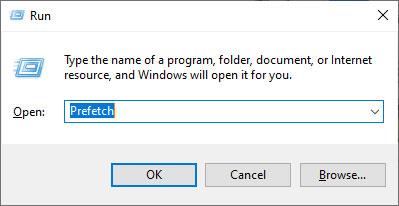
Turpiniet iezīmēt visus failus un pēc tam izdzēsiet tos.
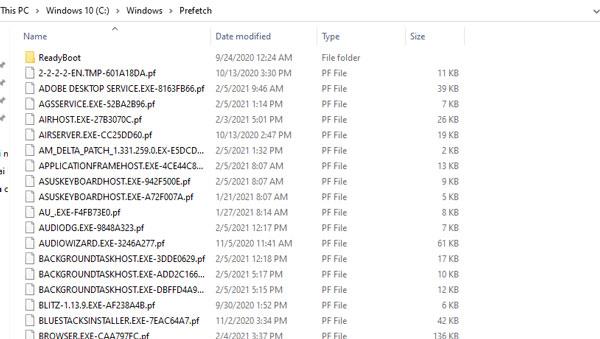
Visbeidzot, ir īsinājumtaustiņu faili, lai ātri piekļūtu pēdējām darbībām (nesen vieta). Lai gan tiem ir maza ietilpība, ja tie uzkrājas daudz, tie var palēnināt datu piekļuves procesu.
Līdzīgi kā iepriekš minētajās tīrīšanas metodēs, jums arī jāiet uz Palaist , pēc tam ierakstiet komandu Recent place un pēc tam ievadiet . Pēc tam izdzēsiet visus failus parādītajā mapē Pēdējā vieta.
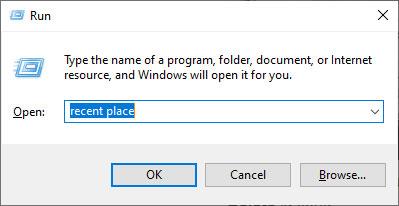
1. darbība : izveidojiet piezīmju grāmatiņu , ar peles labo pogu noklikšķinot uz ekrāna. Atlasiet Jauns => Teksta dokuments.
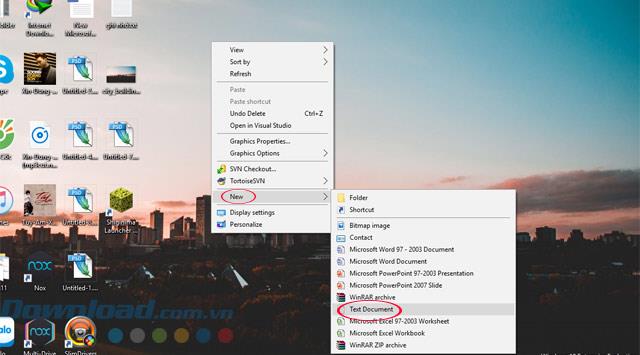
2. darbība : Notepad ierakstiet šādas 2 koda daļas:
rd %temp% /s /q
md %temp%
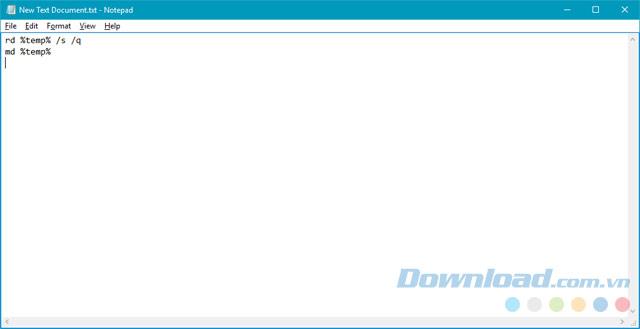
3. darbība : saglabājiet failu, atlasot Fails => Saglabāt kā .
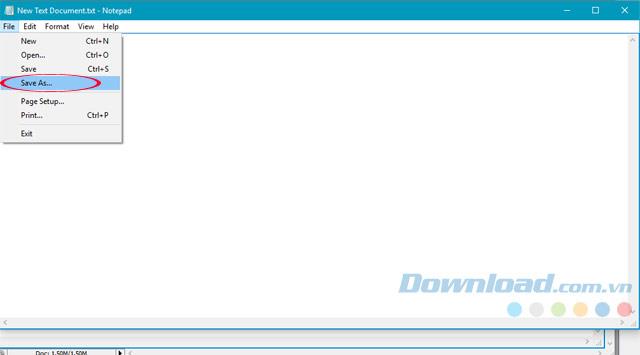
4. darbība : kopējiet tālāk norādīto ceļu uz Faila nosaukums un noklikšķiniet uz Saglabāt.
%appdata%\microsoft\windows\start menu\programs\startup\cleantemp.bat
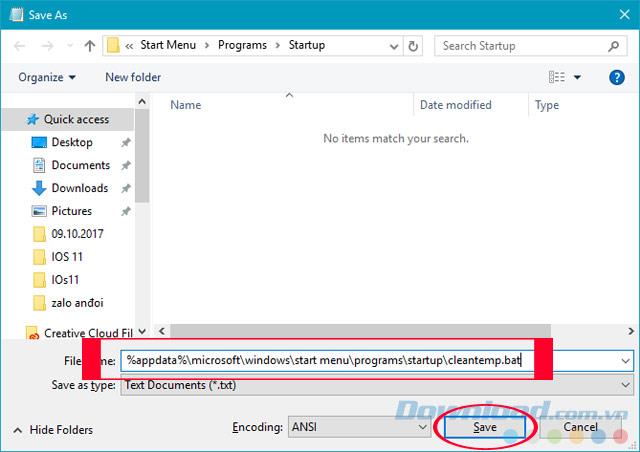
5. darbība : nospiediet taustiņu kombināciju Windows + R , lai atvērtu logu Palaist , un ierakstiet tālāk norādīto ceļu.
%appdata%\microsoft\windows\start menu\programs\startup
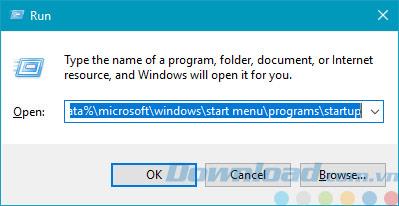
6. darbība . Kad saite ir atvērta, jūs redzēsit ar Notepad tikko izveidoto failu ar nosaukumu cleantemp.bat . Šis fails palīdzēs jūsu datoram automātiski izdzēst nevēlamos failus ikreiz, kad tas sāk darboties.
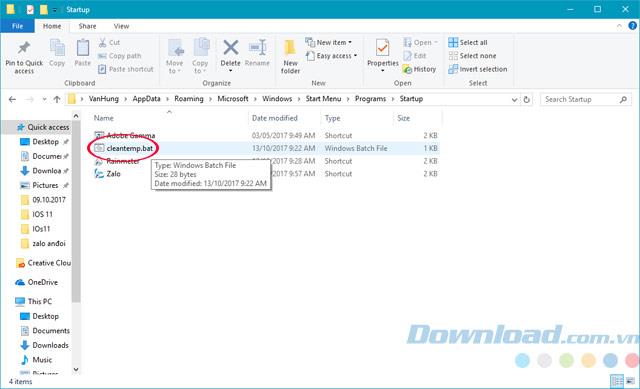
7. darbība : varat doties uz mapi Temp mapē C:\Users\User Name\AppData\Local\Temp. Lai pārbaudītu katru reizi, kad ieslēdzat datoru.
Nevēlamie faili operētājsistēmā Windows 10 vienmēr ir satraucoša problēma, jo īpaši Windows 10 ierīcēm ar zemu cietā diska ietilpību, tādēļ cietais disks var aizņemt visu vietu, apgrūtinot vietas taupīšanu. Datu glabāšana kļūst sarežģīta, padomi EU.LuckyTemplates sūtījumi jums šodien būs noderīgi, ja izveidosit un iestatīsit saskaņā ar instrukcijām.
Turklāt programmatūra, kas atbalsta atkritumu tīrīšanu, arī palīdz lietotājiem ļoti efektīvi skenēt un dzēst failus, piemēram, CCleaner vai Clean Master programmatūra, no kurām CCleaner ir viena no populārākajām programmām, ko daudzi uzskata par visefektīvāko.
Cerams, ka iepriekš sniegtā EU.LuckyTemplates apmācība var palīdzēt labāk iztīrīt cieto disku, palīdzot saglabāt datus visefektīvākajā veidā.
Uzziniet, kā zīmēt anime acis, sekojot mūsu detalizētajām instrukcijām un izpētot dažādas izteiksmes, lai jūsu mākslas darbi būtu dzīvīgāki.
Uzziniet, kā izslēgt Facebook paziņojumus un ieslēgt klusuma režīmu, lai efektīvāk pārvaldītu laiku un uzmanību sociālajos tīklos.
Uzziniet, kā viegli apgriezt, pagriezt un apvērst tekstu Word 2016 un 365 dokumentos.
Uzziniet, kā vienkārši lietot lielos burtus programmā Word un Excel 2016 un 2019. Šeit ir efektīvas metodes un padomi, kā strādāt ar tekstu.
Apmācība, kā pārbaudīt datora pamatplati operētājsistēmā Windows 10. Ja plānojat jaunināt savu datoru vai klēpjdatoru, šeit ir informācija par datora pamatplati.
Uzziniet, kas ir CapCut un vai ir droši to lietot. Noskaidrosim CapCut funkcijas un privātuma politiku ar WebTech360 palīdzību!
Norādījumi mūzikas klausīšanai pakalpojumā Google Maps. Pašlaik lietotāji var ceļot un klausīties mūziku, izmantojot Google Map lietojumprogrammu iPhone tālrunī. Šodien WebTech360 aicina jūs
LifeBOX lietošanas instrukcijas — Viettel tiešsaistes krātuves pakalpojums, LifeBOX ir nesen palaists Viettel tiešsaistes krātuves pakalpojums ar daudzām izcilām funkcijām.
Kā atjaunināt statusu pakalpojumā Facebook Messenger, Facebook Messenger jaunākajā versijā ir nodrošinājis lietotājiem ārkārtīgi noderīgu funkciju: mainot
Instrukcijas kāršu spēlei Werewolf Online datorā, instrukcijas Werewolf Online lejupielādei, instalēšanai un spēlēšanai datorā, izmantojot ārkārtīgi vienkāršo LDPlayer emulatoru.








